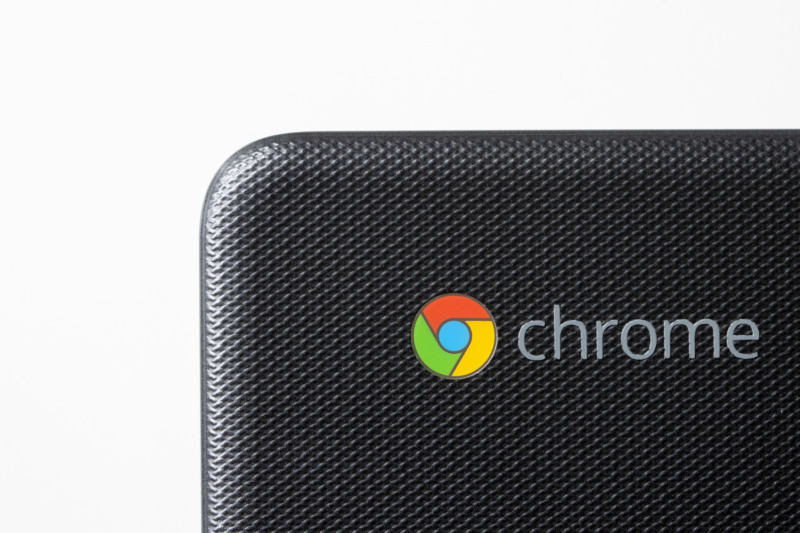ノートパソコンで動画編集をするには、ある程度のスペックが必要です。しかし、これから動画編集を始めたい初心者にとって、「どの程度のスペックが必要なの?」「動画編集できる10万以下の安いノートパソコンはあるの?」など気になることもあるでしょう。
そこで今回は、動画編集におすすめなノートパソコンを紹介!動画編集に必要なスペックの解説から、おすすめの動画編集ソフトまで紹介しています。
高価なモデルだけでなくリーズナブルなモデルもあるので、趣味や副業で動画編集を始めてみたいと思っている方はぜひ参考にしてみてください。
目次
- 初心者もチェック!動画編集用ノートパソコンの選び方
- 安いVS高い!10万円と30万円の動画編集用ノートパソコンを比較
- 【10万円以下】動画編集用安いノートパソコンのおすすめ人気ランキング比較一覧表
- 【10万円以下】動画編集用安いノートパソコンのおすすめ人気ランキング5選
- 【売れ筋】動画編集用ノートパソコンの人気ランキング比較一覧表
- 【売れ筋】動画編集用ノートパソコンのおすすめ人気ランキング12選
- 動画編集用ノートパソコンのおすすめ人気メーカー
- 5万円ほどの安いノートパソコンでも動画編集はできる?
- ゲーミングパソコンでも動画編集はできる?
- おすすめの動画編集ソフト
- 動画編集用ノートパソコンの関連商品
- 動画編集用ノートパソコンは、中古で買っても大丈夫なの?
- おすすめ動画編集用ノートパソコンのまとめ
初心者もチェック!動画編集用ノートパソコンの選び方
どのような編集をするかによって、必要なノートパソコンのスペックは異なります。動画編集用のノートパソコンを選ぶときに注目したいのは、次の7つです。実際に購入する前にぜひ確認してみてください。
- CPUはcore i5以上、本格的に取り組むならcore i7以上
- メモリは最低8GB、できれば16GB
- 基本はグラフィックボード(GPU)搭載、無料ソフトを使うなら不要な場合も
- ストレージはSSD・512GB以上がおすすめ
- 画面サイズは15インチ以上、解像度もチェック
- HDMI端子、USBポートの数をチェック
- 予算や好みに合わせてWindowsかmacを選ぶ
CPUはcore i5以上、本格的に取り組むならcore i7以上がおすすめ

最初に注目するポイントがCPUです。CPUはノートパソコンの頭脳にあたる部分で、CPUの性能が高いと処理速度が速くなります。動画編集は高い処理能力が必要になるので、可能であればCore i7以上を選びましょう。
どうしても導入コストを安く抑えたい方は、世代が新しいCore i5がおすすめ。現在(※2024年7月) は14世代が最新なので、Core i5にするなら12・13・14世代を選びましょう。CPUの世代は、Core i〇に続く数字の先頭部分が表しています。10世代目以降は左2桁が世代を表す番号です。
世代の見分け方例
- 第13世代のCore i5 = Core i5 13500
- 第12世代のCore i5 = Core i5 12500
CPUの詳細は以下の記事で解説しています。
関連記事:元PC店員監修!CPUおすすめの選び方を初心者向けにわかりやすく簡単に解説
メモリは最低8GB、できれば16GBを選ぶ

メモリは作業台のような役割があり、メモリ容量が多ければ複数の作業を並行して行う際もスムーズに処理ができます。動画編集ソフトが軽量で、編集量が少ない場合は8GBのメモリで問題ありません。
YouTuberのように効果音や演出などが豊富な凝った編集をする方は、16GB以上のモデルを選びましょう。
ノートパソコンの場合、メモリを後から自分で増設できるモデルとできないモデルがあります。今後メモリを増設予定の方は、増設可能モデルを選んでおく必要があります。
基本はグラフィックボード(GPU)搭載、ただし無料ソフトを使うなら不要な場合も

グラフィックボードは映像を出力するのに特化したパーツです。ストレスなく編集作業をするには欠かせません。グラフィックボードは、CPUに内蔵されたモデルと単体でノートパソコンに搭載されているモデルがあります。
CPU内蔵のグラフィックボードは、そこまで性能が高くありません。WindowsムービーメーカーやVideoProcなど、軽量なソフトであればCPU内蔵モデルでも編集作業はできます。
単体で搭載されているグラフィックボードは性能が高いため、本格的な編集作業をするなら必須です。DaVinci ResolveやAdobeのPremiere Proなど、高性能な編集ソフトに向いています。
簡易的なムービーを作成したい方はCPU内蔵モデル、本格的に編集したい方は独立して内蔵されているグラフィックボードがおすすめです。
ストレージはSSD・512GB以上がおすすめ

ストレージはパソコンのデータを保管する場所のこと。動画ファイルは容量が大きいため、データをたくさん保存しておきたい方は512GB以上のモデルがおすすめ。
あまり保存しておかないのであれば256GB程度でも問題ありません。少ないストレージで運用したい場合は、クラウドストレージや外付けSSD・HDDを使えば容量を確保できます。
また、ストレージにはHDDとSSDがあり、データを読み書きするスピードに差があります。SSDの方が読み書きが圧倒的に速いため、頻繁に動画編集をする方はSSDがおすすめです。
画面サイズは見やすさか持ち運びやすさで選ぶ
見やすさ・作業しやすさ重視なら15インチ以上がおすすめ!解像度もチェック
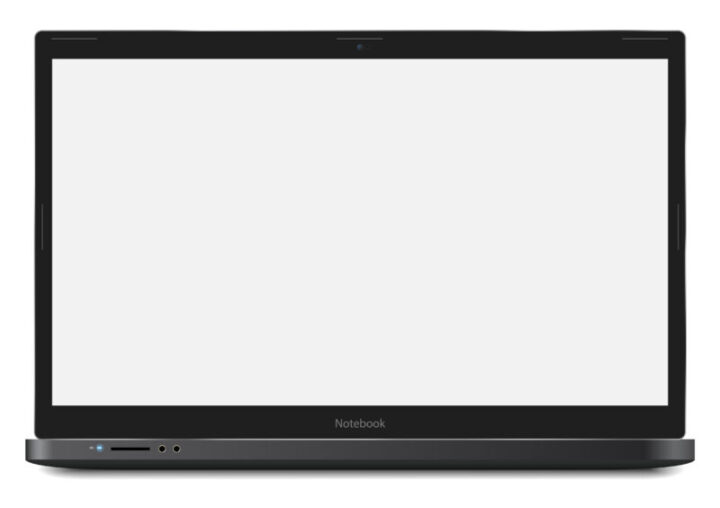
動画編集は実際に動画を確認しながら作業を進めていきます。画面サイズが小さいと動画を大きな表示で確認できないため、少なくとも15インチ以上を選ぶのがおすすめ。画面サイズが大きければ、動画を大きく表示させつつ快適に編集作業を進められます。
画面の解像度もあらかじめチェックしておきましょう。特に4K動画など解像度の高い動画を編集する場合は、ディスプレイも4Kに対応していないと実際どのように表示されるかを細かく確認できません。少なくとも作成する動画の解像度を上回るディスプレイを選ぶ必要があります。
頻繁に持ち運ぶなら14インチ以下など小さめサイズもあり

上記の基準で選べない場合は、持ち運ぶか自宅で使うかで画面サイズを選ぶのも1つの方法です。自宅での作業がメインの方はサイズが大きいほうが快適に作業できますが、頻繁に持ち運ぶ方は画面サイズが小さめの製品を検討するのもおすすめ。
13.3インチや14インチのモデルならカバンに入りやすく、画面サイズもそこまで小さくないので、よく持ち運ぶ方に適しています。ただ、12インチ以下や軽さを重視したノートパソコンは、グラフィックボードを搭載していない製品が多く、快適に作業できない可能性があるため注意が必要です。
ノートパソコンは、サイズが大きくなると搭載できる機能が増えるので性能が上がりますが、その分重くなるため持ち運びには向きません。作業性と携帯性どちらを優先するかをあらかじめ考え、用途に合う製品を選びましょう。
| 13.3~14インチ | 16~17インチ | |
| メリット |
|
|
| デメリット |
|
|
HDMI端子、USBポートの数をチェック

USBポートの数を購入前にチェックしておきましょう。1つはマウスで埋まることを考えると、できれば2つ以上はほしいところ。本体容量が少ない場合は、外付けストレージを接続する可能性もことも考慮しておきましょう。
また、ノートパソコンをモニターに繋げて作業したい方は、HDMI端子があるかを確認しておきましょう。モニターに繋いで作業すれば効率がアップするので、自宅で作業するときはモニターに繋ぐのがおすすめです。
HDMI端子ではなくUSB Type-Cケーブルでモニターに繋げられるモデルもあります。ノートパソコンにUSB Type-Cポートがあり、モニター側もそれに対応している必要がありますが、ケーブル1本で映像・音声のやりとりと電力供給ができるというメリットがあります。
参考:ケーブル1本でスッキリ接続!USB Type-C搭載ディスプレイ|I-O DATA
関連記事:【4K対応も】Mac向け外部ディスプレイおすすめ27選!安いmini向けも紹介
Windowsかmacどっち?予算や好みで選ぼう

Windowsとmacどちらを選ぶか迷いますよね。動画編集をするという観点からいうと「どちらを選んでも問題ありません」。同程度のスペックであればWindowsとmacどちらも同じくらいの価格で購入できます。
プロクリエイターレベルの最高性能を求めるなら、カスタムができるWindowsがおすすめ。編集がサクサクできて手頃なモデルが欲しい方は、WindowsのGPU搭載エントリーモデルかmacのエントリーモデルがおすすめです。
高性能なM2チップやM3チップを搭載したMacBook Airについては、下記の記事で実際に使ったレビューを紹介しているので参考にしてください。
関連記事:【M1と比較】M2 MacBook Airを実機レビュー!違いは?どっちがいい?
関連記事:【M2と比較】M3 MacBook Airを実機レビュー!違い・どちらを買うべきか解説
Windowsとmacのメリット・デメリット
| Windows | mac | |
| メリット |
|
|
| デメリット |
|
|
関連記事:【元店員が解説】WindowsとMacはどっちがいい?違いやMacに移行して残念だった点も
安いVS高い!10万円と30万円の動画編集用ノートパソコンを比較
ノートパソコンの値段はピンからキリまであるので、迷う方も多いのではないでしょうか。
そこで値段によってどのくらいの差が出るのか、安いモデルと高いモデルの人気機種を比較してみました。値段の上下で何が違うのか、どのくらい性能に差が出るのか、予算を立てるときや購入前にぜひ参考にしてみてください。
安い動画編集用ノートパソコンの特徴(10万円台のモデル)
- CPU:M1チップ
- メモリ:8GB
- ストレージ:256GB
- グラフィックボード:CPU内蔵型
- サイズ:13インチ
MacBook Air M1はCPUがApple独自のM1チップなので、性能が高く動画編集が可能です。最新のMacBookのチップはM3なので2世代前にはなってしまいますが、動画編集としての性能はまだまだ充分です。Apple専用の動画編集ソフトFinal Cut Proであれば4K編集が快適に行えるので、10万円台のノートパソコンで動画編集を行いたい方におすすめです。
CPUの性能はもちろん必要なのですが、MacBook以外のノートパソコンで動画編集をするならグラフィックボードの有無に注目しましょう。また、メモリは8GBと少ないので、アニメーションを多用するなど、負荷のかかる編集はもたつきが生じることがあります。
結婚式や会社PR用動画など、長時間の作り込みを必要としない動画編集をしたい方におすすめです。
- 結婚式用の動画を作りたい人
- ビデオメッセージを作りたい人
- 編集量の少ないVlogを作成したい人
高い動画編集用ノートパソコンの特徴(約30万円のモデル)
- CPU:Core i7
- メモリ:32GB
- ストレージ:512GB
- グラフィックボード:RTX3080
- サイズ:15.6インチ
約30万円とかなり高額ではありますが、高性能なモデルを探している方にはおすすめです。CPUはCore i7、メモリが32GB、GPUはRTX3080もあるので、ゲームや動画編集も超高速な処理ができます。10万円台のノートパソコンと比べると、もたつきが無く軽快に作業ができるでしょう。
また、動画編集が終わった後に行う書き出し処理も速いので、時間を大切に使いたい方に適しています。ストレージは512GBあるので、データをたくさん保存しておきたい方や高画質な動画を編集したい方におすすめです。
- 4Kなど高画質な動画をストレスなく編集したい方
- 書き出し速度を速くしたい方
- YouTuberのようにエフェクトをたくさん入れて編集したい方
- ゲームも行いたい方
【10万円以下】動画編集用安いノートパソコンのおすすめ人気ランキング比較一覧表
| 商品 | 最安価格 | CPU | GPU | サイズ | 重量 | メモリ | ストレージ | 出力端子 | |
|---|---|---|---|---|---|---|---|---|---|
 | 富士通 ノートパソコン FMV LIFEBOOK AHシリーズ | 楽天市場¥94,800 AmazonYahoo! | Core i5 | Intel UHD Graphics(内蔵) | 15.6インチ | 2.0kg | 8GB | SSD256GB | ダイレクト・メモリースロット(SDメモリーカード対応)、USB3.2(Gen2) Type-C×1 / USB3.2(Gen1) Type-A×2 / USB2.0 Type-A×1、HDMI出力 |
 | Lenovo IdeaPad Slim 550 | 楽天市場¥84,980 AmazonYahoo! | Ryzen 5 | Radeon グラフィックス(内蔵) | 14.0インチ | 約1.45 kg | 8GB | SSD256GB | Type-C×1、USB3.0×2、ヘッドホンジャック×1、SDカードリーダー、HDMI×1 |
 | NEC ノートパソコン LAVIE Direct N15(S) | ¥159,800 楽天市場AmazonYahoo! | Core i5 | Intel Iris Xe Graphics(内蔵) | 15.6 インチ | 2.2kg | 8GB | SSD256GB | USB Type-C (USB 3.2 Gen1×1 *3)、USB Type-A (USB 3.2 Gen1×2)、HDMI出力端子×1、LAN(RJ45)×1、ヘッドフォンマイクジャック×1 |
 | ASUS ノートパソコン ZenBook 13 UX325EA | 楽天市場¥160,780 AmazonYahoo! | Core i5 | Intel UHD Graphics(内蔵) | 13.3インチ | 1.15kg | 8GB | SSD256GB | HDMI×1、microSDXCメモリーカード、microSDHCメモリーカード、microSDメモリーカード 、Thunderbolt 3 (Type-C) ×2、USB3.2 (Type-A/Gen1)×1、ステレオスピーカー内蔵 (1W×2)、アレイマイク内蔵、 ヘッドホン・ジャック×1 |
 | マイクロソフト Surface Laptop Go 2 8QC-00054 | ¥79,800 楽天市場AmazonYahoo! | Core i5 | Intel Iris Xe Graphics(内蔵) | 12.4インチ | 1.27kg | 8GB | SSD128GB | USB-C® x 1 USB-A x 1 3.5 mm ヘッドホン ジャック Surface Connect ポート x 1 |
※ランキングは記事制作時の値段を参考にしています。
【10万円以下】動画編集用安いノートパソコンのおすすめ人気ランキング5選
タッチスクリーンを搭載したスタイリッシュなノートパソコン
超薄型でタッチスクリーンを搭載しているのが特徴の、Surfaceシリーズのラップトップです。タッチ操作やペン入力に対応しているので、初心者でも直感的に操作しやすく、多彩な表現ができます。
CPUには第11世代のインテルCore i5を搭載。重い使い方でなければストレスなく動くスペックを持っており、口コミでも「簡単な動画編集もサクサクできた」という声がありました。スタイリッシュでコンパクトなノートパソコンで動画編集をしたい人におすすめです。
| CPU | Core i5 |
|---|---|
| GPU | Intel Iris Xe Graphics(内蔵) |
| サイズ | 12.4インチ |
| 重量 | 1.27kg |
| メモリ | 8GB |
| ストレージ | SSD128GB |
| 出力端子 | USB-C® x 1 USB-A x 1 3.5 mm ヘッドホン ジャック Surface Connect ポート x 1 |
薄型で軽量!有機ELも搭載した美しいディスプレイのパソコン
重量約1.15kg、厚さ約14.9mmの、軽量でスリムなノートパソコンです。13.3型なので画面は大きくありませんが、その分コンパクト・薄型なのでカバンに入れて持ち運んでも邪魔になりません。また、ディスプレイの余白部分(ベゼル)が少ない設計なので、画面いっぱいに迫力ある映像を映し出せます。
ディスプレイは有機ELを搭載し、鮮やかな映像を映し出せるのもポイントです。さらに、長時間の作業のときに便利なブルーライト軽減モードも搭載しているので、動画編集にはぴったりのノートパソコンですね。
価格も10万円以下で手を出しやすいのも魅力です。これから動画編集を始める初心者の方にもおすすめです。
| CPU | Core i5 |
|---|---|
| GPU | Intel UHD Graphics(内蔵) |
| サイズ | 13.3インチ |
| 重量 | 1.15kg |
| メモリ | 8GB |
| ストレージ | SSD256GB |
| 出力端子 | HDMI×1、microSDXCメモリーカード、microSDHCメモリーカード、microSDメモリーカード 、Thunderbolt 3 (Type-C) ×2、USB3.2 (Type-A/Gen1)×1、ステレオスピーカー内蔵 (1W×2)、アレイマイク内蔵、 ヘッドホン・ジャック×1 |
動画編集の初心者におすすめ。使い勝手に優れたノートパソコン
パソコン初心者でも使いやすい国産のノートパソコン。初めて動画編集にチャレンジしたい方の入門用パソコンとしておすすめです。第11世代Core i5・メモリ8GBを搭載しており、AviUtlやWindowsムービーメーカーといった動作の軽い動画編集ソフトならサクサク動作します。
USB Type-Cにも対応しており、外付けストレージやスマホなど周辺機器の接続も可能。DVDスーパーマルチドライブを搭載しているため、DVD-ROMソフトのインストールやDVDへの書き出しもできます。
「10万以下で購入したい」という方にもぴったりなノートパソコンです。
| CPU | Core i5 |
|---|---|
| GPU | Intel Iris Xe Graphics(内蔵) |
| サイズ | 15.6 インチ |
| 重量 | 2.2kg |
| メモリ | 8GB |
| ストレージ | SSD256GB |
| 出力端子 | USB Type-C (USB 3.2 Gen1×1 *3)、USB Type-A (USB 3.2 Gen1×2)、HDMI出力端子×1、LAN(RJ45)×1、ヘッドフォンマイクジャック×1 |
接続端子豊富で持ち運びにも最適!初心者でも使いやすいノートパソコン
LenovoのIdeaPad Slim 550は、USBType-C×1とUSBType-A×2、SDカードリーダーなど、接続端子が充実したノートパソコンです。追加でハブを使わなくてもほとんどの周辺機器を使えるので、持ち運ぶときの荷物を減らせます。
また、動画編集でカメラを使う方はデータの保存先がSDカードであることがほとんど。SDカードリーダーが搭載されているノートパソコンだと、データ移行がしやすく動画編集の効率がアップします。
また、本体は薄型で重量が約1.45 kgと軽いので、カフェや職場などに持ち運びやすいのも魅力です。最小限の荷物で移動したい方、軽量なPCを探している方に適しています。
| CPU | Ryzen 5 |
|---|---|
| GPU | Radeon グラフィックス(内蔵) |
| サイズ | 14.0インチ |
| 重量 | 約1.45 kg |
| メモリ | 8GB |
| ストレージ | SSD256GB |
| 出力端子 | Type-C×1、USB3.0×2、ヘッドホンジャック×1、SDカードリーダー、HDMI×1 |
数字入力が快適なテンキー付き!10万円以下でコスパも高い
Core i5・メモリ8GBを搭載したミドルスペックパソコンです。タイピングのしやすさにこだわったモデルなので、字幕付きの動画を制作する方におすすめ。キーボードが手前に傾斜しており、長時間のタイピングでも腕が疲れにくい設計です。
コンパクトな4列テンキーを搭載しており、面倒な数字入力もストレスを感じません。タッチパッド付きなので、マウスなしでも操作が可能。通信規格「Wi-Fi 6」に対応しており、制作した動画のアップロードも短時間で完了します。
予算が10万円以下で、スペックのバランスがとれたPCを探している方におすすめです。
| CPU | Core i5 |
|---|---|
| GPU | Intel UHD Graphics(内蔵) |
| サイズ | 15.6インチ |
| 重量 | 2.0kg |
| メモリ | 8GB |
| ストレージ | SSD256GB |
| 出力端子 | ダイレクト・メモリースロット(SDメモリーカード対応)、USB3.2(Gen2) Type-C×1 / USB3.2(Gen1) Type-A×2 / USB2.0 Type-A×1、HDMI出力 |
【売れ筋】動画編集用ノートパソコンの人気ランキング比較一覧表
| 商品 | 最安価格 | CPU | GPU | サイズ | 重量 | メモリ | ストレージ | 出力端子 | |
|---|---|---|---|---|---|---|---|---|---|
 | Apple MacBook Air Apple M1 Chip | ¥129,980 楽天市場AmazonYahoo! | Apple M1チップ | 内蔵型 名称非公開 | 13インチ | 約1.29 kg | 8GB | SSD512GB | Type-C×2、ヘッドホンジャック×1、 |
 | ASUS ROG Flow X13 GV301RC | ¥228,000 楽天市場AmazonYahoo! | Ryzen 7 | GTX 3050 | 13.4インチ | 約1.35kg | 16GB | SSD512GB | Type-C×2、USB3.2×1、ヘッドホンジャック×1、HDMI×1 |
 | LG ノートパソコン gram チャコールグレー 17Z90Q-AA79J1 | ¥260,000 楽天市場AmazonYahoo! | Core i7 | RTX2060 | 17インチ | 1.3kg | 16GB | SSD1TB | USB Type-C(Thunderbolt4)×2, HDMI×1, USB3.2×2(Gen2x1), ヘッドホン出力×1, MicroSDカードスロット×1 / Webカメラ:HD(720p) |
 | Lenovo IdeaPad Gaming 3i | 楽天市場¥172,115 AmazonYahoo! | Core i5 | NVIDIA GTX 1650Ti | 15.6インチ | 3.1kg | 8GB | SSD512GB | USBポート(1 USB-C)×3、HDMI 2.0、LAN、3.5 mmコンボオーディオジャック |
 | MSIゲーミングノートPC GF65 GF65-10UE-258JP | ¥202,800 楽天市場AmazonYahoo! | Core i7 | NVIDIA GeForce RTX 3060 | 15.6インチ | 1.86kg | 16GB | SSD512GB | USB3.2 Gen1 Type-C ×2、USB3.2 Gen1 Type-A ×2、HDMI ×1、ヘッドホン出力(Hi-Res対応) |
 | Apple 2023 MacBook Pro M3チップ | 楽天市場確認中 AmazonYahoo! | Apple M3 | Apple M3 | 14.2インチ | 1.55kg | 8GB | SSD512GB | HDMI ポート、3.5mmヘッドフォンジャック、MagSafe 3ポート、Thunderbolt 4(USB-C) |
 | Lenovo Yoga | 楽天市場¥150,746 AmazonYahoo! | Core i5 | Intel Iris Xe Graphics(内蔵) | 15.6インチ | 1.9kg | 8GB | SSD256GB | - |
 | HUAWEI MateBook X Pro | ¥683,040 楽天市場AmazonYahoo! | Core i7 | Intel Iris Xe Graphics | 13.9インチ | 1.3kg | 16GB | SSD1TB | 3.5 mmステレオヘッドセットジャック、USB-A x 1, USB-C x 2 、Thunderbolt 3対応 |
 | HP ゲーミングノートパソコン OMEN | ¥284,800 楽天市場AmazonYahoo! | Core i5 | NVIDIA GeForce RTX 3060 | 16.1インチ | 2.31kg | 16GB | SSD1TB | Thunderbolt™ 4 with USB4™ Type-C® 40Gbps ×1(Power Delivery、DisplayPort™ 1.4、電源オフUSBチャージ機能対応) ヘッドフォン出力/マイク入力コンボポート、SDカードスロット |
 | 東芝 Dynabook BJ65/FS | ¥119,980 楽天市場AmazonYahoo! | Core i5 | Intel UHD Graphics(内蔵) | 15.6インチ | 2.4kg | 8GB | SSD512GB | マイク入力/ヘッドホン出力端子、USB3.1(Gen1)コネクタ×2、光学ドライブ、LANコネクタ、USB3.1、Type-Cコネクタ |
 | ASUS(エイスース) ノートパソコン Vivobook 15 OLED インディーブラック K513EA-L13491W | ¥154,220 楽天市場AmazonYahoo! | Core i7 | Intel Iris Xe Graphics(内蔵) | 15.6 インチ | 1.8kg | 8GB | SSD512GB | HDMI ×1、USB3.2 (Type-C/Gen1)×1、USB3.2 (Type-A/Gen1)×1、USB2.0×2、マイクロホン/ヘッドホン・コンボジャック×1 microSDXCメモリーカード、microSDHCメモリーカード、microSDメモリーカード |
 | Dell モバイルノートパソコン Inspiron 14 5420 | 楽天市場¥135,800 AmazonYahoo! | Core i5 | Intel Iris Xe Graphics(内蔵) | 14 インチ | 約1.44 kg | 8GB | SSD256GB | USB3.2 Type-A×2、Type-C×1、オーディオラインアウトx1、マイクロSDカードリーダー、HDMI1.4×1 |
【売れ筋】動画編集用ノートパソコンのおすすめ人気ランキング12選
内蔵GPUと侮るなかれ!コンパクトで軽快に動くノートパソコン
DellのInspiron 14 5420のスペックは、CPUがCore i5、メモリ8GB、ストレージが256GBと、操作していてストレスの感じにくいバランスの取れた1台です。
GPUはCPUに内蔵されたインテルIris Xe Graphicsを搭載しています。内蔵GPUではありますが、インテルの内蔵GPUの中では高性能なモデルです。
DaVinci ResolveやPremiere Proなど、高性能な編集ソフトも軽量なデータであれば操作できます。Filmoraなど軽量な編集ソフトであれば、さらに軽快な作業が可能。
コンパクトで持ち運びやすい動画編集用ノートパソコンを探している方におすすめです。
| CPU | Core i5 |
|---|---|
| GPU | Intel Iris Xe Graphics(内蔵) |
| サイズ | 14 インチ |
| 重量 | 約1.44 kg |
| メモリ | 8GB |
| ストレージ | SSD256GB |
| 出力端子 | USB3.2 Type-A×2、Type-C×1、オーディオラインアウトx1、マイクロSDカードリーダー、HDMI1.4×1 |
有機ELディスプレイ搭載!高スペックなのに安いノートパソコン
スペックはcore i7のCPUを搭載したノートパソコンです。高いパフォーマンスでサクサク動くので、ストレスなく作業ができます。さらにSSD512GBと容量も十分。コスパの高い製品です。
ディスプレイには、鮮やかで緻密な色を映し出す有機ELを採用しています。はっきりと忠実に色を再現し鮮やかに映すので、色調豊かな動画を制作したいときにぴったりですね。スペック・映像どちらも妥協したくない方におすすめなノートパソコンです。
| CPU | Core i7 |
|---|---|
| GPU | Intel Iris Xe Graphics(内蔵) |
| サイズ | 15.6 インチ |
| 重量 | 1.8kg |
| メモリ | 8GB |
| ストレージ | SSD512GB |
| 出力端子 | HDMI ×1、USB3.2 (Type-C/Gen1)×1、USB3.2 (Type-A/Gen1)×1、USB2.0×2、マイクロホン/ヘッドホン・コンボジャック×1 microSDXCメモリーカード、microSDHCメモリーカード、microSDメモリーカード |
スリムなデザインで持ち運びに便利なクリエイターノートパソコン
スリムボディに光学ドライブを搭載した初心者向けクリエイターノートパソコン。光学ドライブからソフトをインストールしたり、DVDへの書き出しをしたい方におすすめです。カバンに入れても邪魔にならないため、持ち運びをしてクリエイター作業をする方に向いています。
メモリを簡単に増設できるメモリカバー付きなので、パワー不足を感じる場合は自分でメモリ増設できる点も魅力です。USB3.1(Gen1)Type-Cコネクタから電源供給ができるため、モバイルバッテリーからの充電が可能。予備のバッテリーをスマホと共用しやすいのが嬉しいですね。
また音楽制作ソフトをダウンロードすればBGMも自分で作れるので、オリジナルの動画を作りたい方にもピッタリです。
| CPU | Core i5 |
|---|---|
| GPU | Intel UHD Graphics(内蔵) |
| サイズ | 15.6インチ |
| 重量 | 2.4kg |
| メモリ | 8GB |
| ストレージ | SSD512GB |
| 出力端子 | マイク入力/ヘッドホン出力端子、USB3.1(Gen1)コネクタ×2、光学ドライブ、LANコネクタ、USB3.1、Type-Cコネクタ |
冷却性能抜群!音楽制作もできるノートパソコン
HPのクリエイター向けノートパソコンです。本格的な動画編集にも対応できるグラボ「GeForce RTX™ 3060」を搭載。Adobe PremiereProのようなGPU処理を行う動画編集ソフトでも、快適に動作します。メモリがやや不足しているため、複数のソフトを起動すると動作が遅くなる点がデメリットです。
1TBの大容量ストレージを備えており、さまざまなデータを保存してもストレージ不足になりません。
本体の側面と底面には合計5方向のエアフローを搭載しており、冷却機能は抜群。熱暴走によるトラブルを軽減します。
また、OMEN 16はCubaseのような軽めの音楽制作ソフトも扱えます。動画編集の楽曲をオリジナルで作りたい方にピッタリ。
| CPU | Core i5 |
|---|---|
| GPU | NVIDIA GeForce RTX 3060 |
| サイズ | 16.1インチ |
| 重量 | 2.31kg |
| メモリ | 16GB |
| ストレージ | SSD1TB |
| 出力端子 | Thunderbolt™ 4 with USB4™ Type-C® 40Gbps ×1(Power Delivery、DisplayPort™ 1.4、電源オフUSBチャージ機能対応) ヘッドフォン出力/マイク入力コンボポート、SDカードスロット |
4K動画編集にも最適なハイスペックノートパソコン
第11世代Core i7・メモリ16GBを搭載したハイスペックノートパソコンです。4K動画の編集でも安定感のある動作が可能。複数ソフトを立ち上げてもフリーズや動作遅延する可能性が低く、頻繁に動画編集をするクリエイターにおすすめです。
Thunderbolt3に対応しており、外付けモニターを接続して作業したい方にも最適。重さ約1.3kgの軽量モデルなので、持ち運びして作業したいシーンでも活躍します。本体底面には2基の冷却ファンを搭載しているため、エンコードなどの重い処理でも熱暴走しにくい設計です。
軽量でスペックの高いノートパソコンを探している方におすすめです。
| CPU | Core i7 |
|---|---|
| GPU | Intel Iris Xe Graphics |
| サイズ | 13.9インチ |
| 重量 | 1.3kg |
| メモリ | 16GB |
| ストレージ | SSD1TB |
| 出力端子 | 3.5 mmステレオヘッドセットジャック、USB-A x 1, USB-C x 2 、Thunderbolt 3対応 |
タッチディスプレイで直感的に操作できるノートPC
Lenovoのラップトップ型PCです。10ポイントマルチタップスクリーンを採用しており、スマホと同じ感覚で直感的に作業できます。外出先で作業したり、タブレットのように作業したい方に最適です。
GPUは内蔵タイプなので、無料の動画編集ソフト「Aviutl」のようなGPU処理をしないソフトやフルHD動画編集に向いています。画面はフルHD(1920×1080)に対応。YouTube向けの動画編集であれば問題なく作業できます。
動画編集を始めてみようと思っている方におすすめなノートパソコンです。
| CPU | Core i5 |
|---|---|
| GPU | Intel Iris Xe Graphics(内蔵) |
| サイズ | 15.6インチ |
| 重量 | 1.9kg |
| メモリ | 8GB |
| ストレージ | SSD256GB |
| 出力端子 | - |
iPhoneとの連携も便利なクリエイター向けノートパソコン
クリエイター向けノートパソコンでおなじみのMacBook Pro。「Final Cut Pro X」や「Apple iMovie」といったMac専用の動画編集ソフトを使いたい方におすすめです。
Apple製品は機器同士の連携機能が便利です。iPhoneで撮影した画像をMacBookですぐに確認できる「連係カメラ」や簡単にテザリング設定ができる「Instant Hotspot」が利用できます。
また音楽制作も快適に行えるので、オリジナルBGMを作りたい方にもピッタリ。
動画編集を始める方、持ち運びやすいクリエイター向けノートパソコンを探している方におすすめです。
| CPU | Apple M3 |
|---|---|
| GPU | Apple M3 |
| サイズ | 14.2インチ |
| 重量 | 1.55kg |
| メモリ | 8GB |
| ストレージ | SSD512GB |
| 出力端子 | HDMI ポート、3.5mmヘッドフォンジャック、MagSafe 3ポート、Thunderbolt 4(USB-C) |
高スペックなGPUを搭載したコスパの良いノートパソコン
ゲーム・クリエイター向けパソコンを販売しているメーカー「MSI」のミドルスペックノートパソコンです。Adobe PremiereProやDaVinci Resolveといったプロ向けソフトもサクサク動く「GeForce RTX 3060」を搭載しています。編集した動画のプレビューもカクつきが少なく、エンコードの書き出しも短時間で完了します。
高性能なGPUに加え、第10世代Core i7・メモリ16GBを搭載した高性能な構成ですが、20万円台で購入できるコスパの良さも魅力です。
また音楽制作もできるスペックなので、自分でBGMを作りたい方にもピッタリ。
高スペックPCが欲しい方、動画編集、音楽制作のできるコスパの良いモデルを探している方におすすめです。
| CPU | Core i7 |
|---|---|
| GPU | NVIDIA GeForce RTX 3060 |
| サイズ | 15.6インチ |
| 重量 | 1.86kg |
| メモリ | 16GB |
| ストレージ | SSD512GB |
| 出力端子 | USB3.2 Gen1 Type-C ×2、USB3.2 Gen1 Type-A ×2、HDMI ×1、ヘッドホン出力(Hi-Res対応) |
自分でカスタイズも可能なエントリー向けノートパソコン
Lenovoのクリエイター向けパソコンです。エントリー向けGPUを搭載しており、フルHDの動画編集なら問題なく作業できます。メモリは16GBへ増設可能なので、複数のソフトを立ち上げたり画質の高い動画編集でパワー不足を感じたときは、自分でアップグレードできる点がポイントです。
キーボードにはブルーバックライトを搭載。暗い環境でもストレスなくタイピングできます。通信環境は「Wi-Fi6」に対応しており、データのアップロードもスムーズです。
フルHDの動画編集を行う方、増設できるノートパソコンを探している方におすすめです。
| CPU | Core i5 |
|---|---|
| GPU | NVIDIA GTX 1650Ti |
| サイズ | 15.6インチ |
| 重量 | 3.1kg |
| メモリ | 8GB |
| ストレージ | SSD512GB |
| 出力端子 | USBポート(1 USB-C)×3、HDMI 2.0、LAN、3.5 mmコンボオーディオジャック |
最大22時間の大容量バッテリーを搭載したノートパソコン
Core i7・メモリ16GBを搭載したハイスペックタイプのモバイルノートパソコン。最大22時間持続する大容量バッテリーを搭載しており、コンセントがない場所でも本格的なクリエイター作業ができる製品です。
画質は色鮮やかな2560×1600(WQXGA)に対応。17インチの大画面なので、編集ソフトのさまざまな情報をモニタに表示できます。Thunderbolt4端子はケーブル1本だけでモバイルバッテリーからの給電やスマホの充電、外部モニターの接続できるため、パソコン周りがすっきりします。
コスパ良く高画質で動画編集をしたい方におすすめなノートパソコンです。
| CPU | Core i7 |
|---|---|
| GPU | RTX2060 |
| サイズ | 17インチ |
| 重量 | 1.3kg |
| メモリ | 16GB |
| ストレージ | SSD1TB |
| 出力端子 | USB Type-C(Thunderbolt4)×2, HDMI×1, USB3.2×2(Gen2x1), ヘッドホン出力×1, MicroSDカードスロット×1 / Webカメラ:HD(720p) |
重量と厚みからは考えられないほど高性能なノートパソコン
ASUSのROG Flow X13は、ハイスペックなのに厚み約1.58cm、重量約1.35kgと携帯性に優れています。この厚みと重量で冷却ファンも内蔵されているのは驚きですね。
性能は、CPUがRyzen 7、メモリ16GBとかなりの高スペックです。またGPUはGTX 3050を搭載しているので、動画編集も軽快な動作で作業できます。
ROG Flow X13は、他のノートパソコンとは違い専用の外付けGPUを増設可能。外付けGPUは別売りになってしまいますが、よりスペックの高いGPUを増設すれば、4K編集もこなせるようになります。
携帯性を備えたハイスペックノートパソコンを探している方におすすめです。
| CPU | Ryzen 7 |
|---|---|
| GPU | GTX 3050 |
| サイズ | 13.4インチ |
| 重量 | 約1.35kg |
| メモリ | 16GB |
| ストレージ | SSD512GB |
| 出力端子 | Type-C×2、USB3.2×1、ヘッドホンジャック×1、HDMI×1 |
値段、携帯性、スペック、コスパの高いノートパソコン
AppleのMacBook Air Apple M1 Chipは、初めての動画編集用ノートパソコンとして群を抜いて優れています。Premiere ProやFinal Cut Proなど、高性能な動画編集ソフトもサクサク動作し、4Kでの編集も可能です。
高負荷のかかる処理をするとノートパソコンが燃えるように熱くなるのですが、M1 Chip搭載モデルは少し暖かくなる程度なので、安心して使えます。
また、バッテリーは省電力設計で長時間駆動し、重量は約1.29 kgと軽量。とてもクオリティの高い1台です。高画質で編集したい方、使いやすいノートパソコンを探している方に適しています。
| CPU | Apple M1チップ |
|---|---|
| GPU | 内蔵型 名称非公開 |
| サイズ | 13インチ |
| 重量 | 約1.29 kg |
| メモリ | 8GB |
| ストレージ | SSD512GB |
| 出力端子 | Type-C×2、ヘッドホンジャック×1、 |
関連記事:新型 2021 MacBook Pro レビュー!買い替えるべきか徹底検証
動画編集用ノートパソコンのおすすめ人気メーカー
たくさんのノートパソコンから自分に合ったモデルを探すのは大変ですよね。選ぶのが苦手な方や迷ってしまう方は、人気メーカーから探すと見つけやすいです。今回は4つの人気メーカーを紹介するので、ぜひ参考にしてみてください。
国内組み立てで安心の「マウスコンピューター」
マウスコンピューターは、ノートパソコンを注文してからすぐに国内で組み立てて発送してくれます。注文から最短2日で届くので、すぐに作業したいという方にも適しています。
注文時はCPUやメモリなど細かくスペックをカスタマイズできるので、無駄が一切なく自分に合ったノートパソコンが購入可能です。また、365日サポート対応もしてくれるので、パソコン初心者や機械が苦手な方でも安心して使えます。
自分好みにカスタマイズしたい方におすすめです。
- パソコン初心者でも安心して使える365日サポート対応
- サイズや種類が豊富
- 自分好みにカスタマイズできる
- 国内組み立てで注文してから到着が速い
ゲーマーやクリエイターに人気の「ドスパラ」
ドスパラという名前を聞いて馴染みのない方もいると思います。ドスパラはCMや広告をあまり出していませんが、プロゲーマーやクリエイターに人気なメーカーです。
特にドスパラが出しているガレリアは、ゲーミングパソコンとして知名度が高く愛用者の多いノートパソコンの1つ。ドスパラは、注文時自分好みにスペックをカスタイマイズできるだけでなく、最短1日で届けてくれる対応の速いメーカーです。
また、メーカーがパーツを一括で仕入れているため、他のメーカーよりお得に購入できる場合もあります。プロゲーマーのようにハイスペックなノートパソコンを探している方、お得に購入したい方におすすめです。
- 自分でカスタマイズできる
- 購入から到着までが早い
- モデルによっては他のメーカーよりお得に購入できる
スタイリッシュなデザインと高性能で人気な「Apple」
スタイリッシュなデザインが人気で、一度はAppleに憧れたことがある方も多いはず。Appleは高いイメージを持つ方もいますが、性能も高いためコストパフォーマンスには優れています。
また、Macは消費電力が少なく、薄型で起動も速いので場所を選ばずどこでも快適に作業ができるマシンです。動画編集に特化したノートパソコンを探している方、高性能でコスパの優れたモデルを探している方におすすめです。
- エントリーモデルでも4K編集ができる
- 起動が速い
- 長時間バッテリーが持つ
- 薄型で持ち運びに適している
- デザインがスタイリッシュ
AppleのノートパソコンMacbookのおすすめは、こちらの記事で紹介しています。
関連記事:AppleマニアおすすめMacBook6選を比較!初心者も分かるAirとProの違い
関連記事:【MacBook Air(M1)2020を徹底レビュー】悪いところ・評価できる点を詳しく解説!
動画編集向けのパソコンが豊富な「ASUS」
ASUSはゲーミングノートパソコンの種類が豊富でクリエイターに人気です。サイズ感や性能、堅牢性など持ち運びに適した特徴を持っているので、場所を選ばず作業ができます。
また、エントリーモデルの値段が安く初めての方でも購入しやすいのも魅力の1つ。4K素材の編集や複雑な編集をしないのであれば、バランスの取れたメーカーです。
動画編集を始めようと思っている方、1台でゲーム・作業・編集をこなせるモデルを探している方に適しています。
- エントリーモデルが比較的安い
- 重たい編集をしないのであれば十分快適に動く
- 丈夫で携帯性に優れている
- ゲームも編集もどちらも行える
ASUSのノートパソコンはこちらの記事で紹介しています。
関連記事:コスパ最高!ASUSのノートパソコンおすすめ15選|安く購入する方法も紹介
5万円ほどの安いノートパソコンでも動画編集はできる?
結論から言うと5万円前後のノートパソコンでは、快適な動画編集作業はできません。5万円前後のノートパソコンの多くは、動画編集に必要なスペックを満たしていないからです。
たとえば動画編集ソフトの定番「Adobe Premiere Pro(アドビ プレミアプロ)」の推奨スペックは以下の通りです。
- CPU:インテル第7世代以降
- メモリ:16GB
- GPU:4GB
参考:Premiere Pro 必要システム構成|Adobe
5万円のノートパソコンではブラウザ閲覧や文書作成に適している
「安いノートパソコン」をテーマにした記事では5万円以下のおすすめランキングもありますが、CPUが性能控えめの「Celeron」ばかりです。オフィスソフトの利用が精一杯のスペックなので、動画編集には難しい環境です。
関連記事:コスパ最強!安いノートパソコンおすすめ19選【Office付きや5万円以内も】
できるだけ安くて性能のいいパソコンなら、デスクトップの選択肢も
同じスペックなら、ノートパソコンよりもデスクトップ型の方が安い場合も。例えばCPUがiCore7、メモリ16GB、500GB SSDという条件ならこのような商品もあります。
持ち運んで作業する必要がなく、自宅でのみ動画編集を行うという方はデスクトップパソコンも検討してみてください。
初めから性能のいい動画編集用ノートパソコンが結果的にコスパ◎
「動画編集の技術を早く上達させたい」「動画編集で収入を得たい」と考えているなら、初めから高スペックのノートパソコンを選んだ方が有利なことも。
最低限のスペックの動画編集用ノートパソコンだと、下記のようなトラブルが起きやすいというデメリットがあります。
- 動画の読み込みが遅い
- プレビューに時間がかかる
- 頻繁に画面が固まってしまう
- 再起動したらデータが保存できていなかった
安いノートパソコンではなく、サクサク動く高スペックのノートパソコンならどんどん動画を作れます。すると結果的に上達スピードが上がり、案件獲得のチャンスが増えてコスパが良いですよ。
ゲーミングパソコンでも動画編集はできる?

出典:amazon.co.jp
ゲーミングパソコンでも動画編集はできます。ゲーミングパソコンは高いスペックを備えたモデルが多いため、動画編集に必要なスペックも満たしていると考えてよいでしょう。
映像関係の作業をする場合は、グラフィックボードやCPU、メモリの性能が高くなければいけません。特にグラフィックボードの性能が重視されますが、ゲーミングパソコンは高度な3D画像処理が必要になるため、性能の高いグラフィックボードやそれに見合った性能のCPU、メモリが搭載されています。
そのため、一般的なゲーミングパソコンであれば動画編集に使っても不足はありません。同じノートパソコンで動画編集もPCゲームもしたいという人は、ゲーミングノートパソコンも選択肢に入れてみましょう。
関連記事:【10万円台も】ゲーミングノートパソコンおすすめ15選!コスパ最強モデルはどれ?
おすすめの動画編集ソフト
「ノートパソコンは決めたけど、どの編集ソフトを使えばいいのかわからない」という方も多いでしょう。ここではおすすめの動画編集ソフトを紹介します。プロが使っている高性能なものから、無料で気軽に使えるソフトもあるので、ぜひ参考にしてみてください。
多くのYouTuberが愛用している「Adobe Premiere Pro」
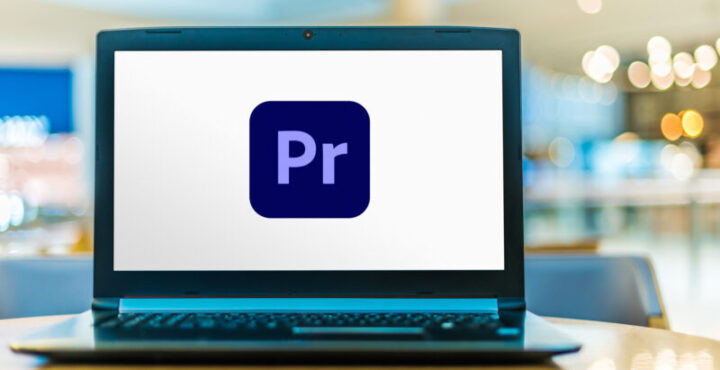
Adobe Premiere Pro(アドビ プレミアプロ)は、テレビやCM制作の現場で使われている動画編集ソフトですが、今では多くのYouTuberの方々が利用しています。作り込まれたチュートリアルがあるので、初心者の人でもスキルを習得しやすいのが魅力です。
また利用者が多いので、使用中に問題や困ったことが起きてもネット検索をすれば大抵の問題は解決できます。
Adobe Premiere Proの月額利用料は、単体だと¥2,728 (税込)、コンプリート版だと¥6,480(税込)です。Adobeソフトと連携を取ることができ、動画編集だけでなくイラストやアニメーションの追加など幅の広い表現が可能。
動画を本格的に作り込みたい方、YouTuberの方々と同じソフトを探している方におすすめです。
- 多くのYouTuberが使っている
- プロの現場で使われている
- チュートリアルがあるので初めてでも安心
- Adobeソフトと連携でき、高度な表現が可能
- Windowsとmac両方対応している
関連記事:【副業で稼ぐ】動画編集スクールおすすめ13選!社会人向け&オンラインスクールも
プロの映像クリエイターも使っている「DaVinci Resolve」
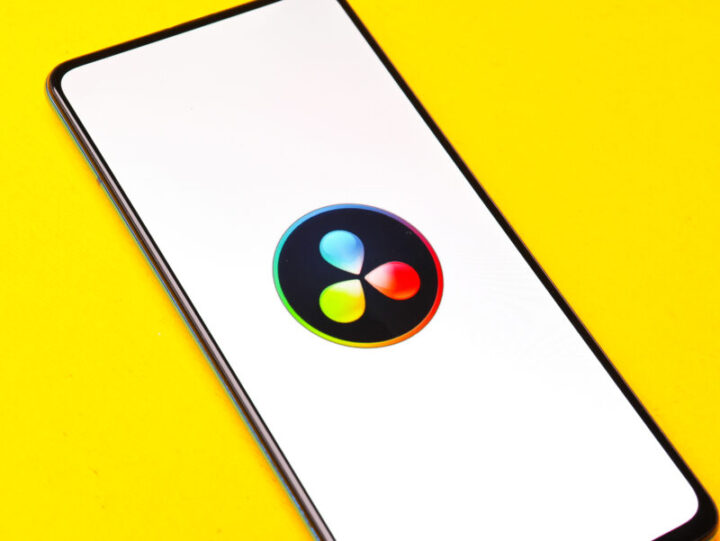
DaVinci Resolveは、プロの映像クリエイターたちが愛用しているソフトです。カラーグレーディングという色を緻密に加工できる機能が搭載されているので、映画や高精細な映像表現をする方々に親しまれています。
DaVinci Resolveには無料版と有料版(買い切り¥47,980)がありますが、実はこの2つに大きな違いはありません。4K以上の高解像度で編集したい方は有料版にしないと対応していませんが、4Kまでの編集であれば無料で十分使えます。
DaVinci Resolveを提供しているメーカーは、「映像編集にはお金がかかるので、初期費用をかけなくても動画を作れるように」との思いで作っています。とても好感の持てるメーカーですよね。
無料版でもアップデートできるので、費用をかけたくない方にはありがたいソフトです。映像の色にこだわりたい方、高性能な無料ソフトを探している方に適しています。
- 無料版で十分使える
- 有料版は買い切りなので、月額料金がかからない
- 映画などプロの現場でも使われている
- 色合いを緻密に調節できるので、高精細な映像表現をしたい方にピッタリ
- 無料版でもアップデートできる
macで本格的な編集をするなら「Final Cut Pro」

Final Cut ProはAppleが提供しているソフトです。そのためWindowsでは使えません。macとの相性がとても良いので、M1チップ搭載のmacであれば、エントリーモデルでも4K編集がサクサク行えます。
また、iMovieで編集したデータをFinal Cut Proに取り込めるので、iMovieよりも緻密な編集をしたい方に適しています。
料金は、¥48,800買い切りなので、月額利用料は発生しません。90日間のフリートライアルもあるので、気になっている方はぜひお試しください。
M1チップ搭載macを購入した方、4K編集をサクサク行いたい方におすすめです。
- M1チップ搭載であれば、エントリーモデルで4K編集ができる
- iMovieで編集したデータをそのまま取り込める
- 動作が軽い
- 買い切りなので月額料金がかからない
- フリートライアルが90日間ある
初心者にもおすすめの無料ソフト「iMovie」
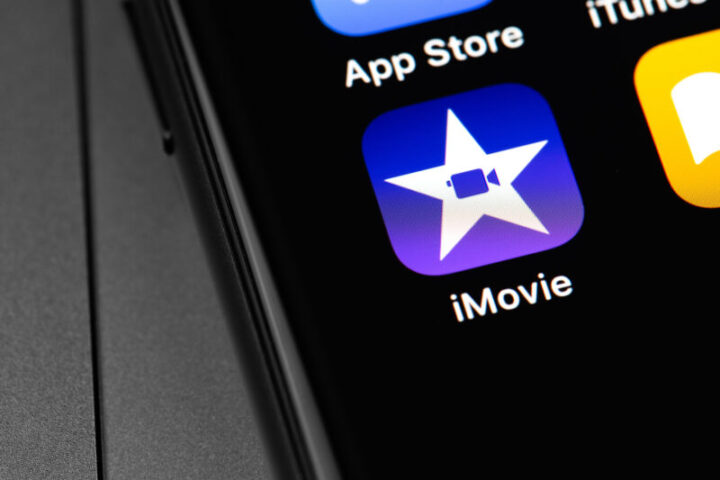
iMovieは、Appleが提供している無料の動画編集ソフトです。テロップやカット、手振れ補正など動画編集に必要な機能が搭載されています。「動画編集をしたいけど、高額な有料ソフトを使うのはまだ気が引ける」という方にピッタリです。
操作に慣れ、もう少し複雑な編集をしてみたくなったら、操作性がほとんど変わらないFinal Cut Proにステップアップするといいでしょう。
iMovieは複雑な操作が必要ないので、日常を記録するVlogのような撮影をしたい方、高額な編集ソフトを使う前に動画編集ソフトを触ってみたい初心者の方におすすめです。
- 無料で使える
- 操作が簡単
- Final Cut Proと互換性がある
- スペックをそこまで必要としない
Windowsで動画編集を無料で行いたいなら「AviUtl」

Windowsで使える無料の動画編集ソフトを探しているならAviUtlが適しています。AviUtlは、カットや字幕の追加、BGMの追加、エフェクトの追加など、動画編集に必要な機能を標準搭載。
また機能を拡張するためにプラグインを導入できるので、自分好みの編集作業ができます。Windows対応の無料動画編集ソフトを探している方、機能を拡張して自分好みの編集をしたい方におすすめです。
- 無料で使える
- プラグインの導入で機能を拡張できる
- 最低限の動画編集機能が備わっている
おすすめの動画編集ソフトはこちらの記事で紹介しています。
関連記事:【プロが選ぶ】動画編集ソフトおすすめ18選|無料版と有料版を徹底比較!
動画編集用ノートパソコンの関連商品
動画編集に慣れてくると、効率的に作業したくなってきます。そこで作業効率がアップする便利な関連アイテムをご紹介。ノートパソコンだけでも作業は可能ですが、周辺機器を一緒に使うとより快適により作業が楽しくなるので、ぜひ参考にしてみてください。
複雑な編集作業をもっと簡単にできる「左手デバイス」
動画編集をするなら、「左手デバイス」を利用することで、キーボードやマウス操作を簡単にできます。
関連記事:【イラスト・ゲーム別】左手デバイスおすすめ16選|クリスタ・動画編集向けも
作業効率を格段にアップできる「モニター」
編集作業の効率を上げるのに適しているのがモニターです。
「ノートパソコンがあるので、別途モニターは必要ないのでは?」と思う方もいるかもしれません。しかし、編集作業は1つの画面に再生画面・BGM・ファイルなど、複数の項目を表示します。小さい画面だと見づらいので、集中できない方も多いでしょう。
モニターを導入することで、表示できる面積が広くなり作業のしやすさがアップします。また、32インチなど大型のディスプレイであれば、編集画面の他に参考にしている資料を同時に表示する余裕もあるでしょう。
編集作業をより見やすく、効率的に行いたい方におすすめです。
おすすめのモニターはこちらの記事でも紹介しています。
関連記事:【安い1万円台から】PCモニターおすすめ41選|コスパモデルやサブモニターをランキング
関連記事:人生を変えた4Kモニターおすすめの選び方|ヒントは27インチ
モニターと接続するためのHDMIケーブルはこちら。
関連記事:【プロが選ぶ】HDMIケーブル おすすめ21選|PC/カメラ/スマホ/TV/4K対応の選び方まで詳しく解説
ストレージ問題を簡単に解決「外付けSSD・HDD」
「ノートパソコンの使用頻度は少ないから最小限のストレージで大丈夫」と思っていたのに、気が付いたら容量不足なんてことはよくあります。そんなストレージ不足を解消するのに適しているのが、外付けHDDやSSDです。
外付けタイプは、内蔵タイプと違い抜き差し自由で、持ち運びも自由なので使い勝手に優れています。内蔵タイプに比べ価格は高くなってしまいますが、USBメモリー感覚で他のパソコンに接続できるのでファイルの移行も簡単です。
ノートパソコンの容量が足りなくなった方、本体容量が少ない方におすすめします。
外付けストレージのおすすめはこちらでも紹介しています。
関連記事:【プロが比較】外付けSSDおすすめ20選!ポータブル・テレビ録画用やデメリットも
関連記事:【写真データ保存にピッタリ】外付けHDD おすすめ20選
長時間作業するなら導入したい「ノートPCスタンド」
ノートパソコンで長時間作業をしていると、腰や首が疲れてきませんか?その原因は、姿勢の悪さにあります。ノートパソコンを使っているときは、首が下を向いてしまうので姿勢が悪くなるのは仕方ありません。
良い姿勢を保つためには、ノートパソコン用のスタンドがおすすめです。ノートパソコン用のスタンドを使えば、ディスプレイへの視線を上げることになるので、自然と姿勢も良くなります。
また、ノートパソコンの風通しも良くなり、本体の熱処理を効率的に行えるので一石二鳥です。長時間作業する方、体への負担を軽減したい方におすすめです。
ノートパソコンスタンドのおすすめはこちらの記事でも紹介しています。
関連記事:ノートパソコンスタンドおすすめ23選|知れば欲しくなるメリットと選ぶ方を解説
動画編集用ノートパソコンは、中古で買っても大丈夫なの?
動画編集用のノートパソコンを中古で買っても問題ありません。ただし信頼できる業者でのみ購入した場合に限ります。フリマアプリやネットオークションで安く販売している場合もありますが、購入後に不具合があった場合対応してくれないケースがほとんどです。
信頼できる業者であれば、数週間~30日間の保証が付いていることが多く、買ってすぐに故障してしまっても対応してくれます。もし中古の動画編集用ノートパソコンを購入しようか検討している方は、保証が付いた業者を選ぶことをお勧めします。
おすすめ動画編集用ノートパソコンのまとめ
カフェやコワーキングスペースなど、移動先で動画編集をしたい方には欠かせないノートパソコン。動画編集にはある程度のスペックが必要なので、購入する際は目的に合わせてスペックをチェックしましょう。
どのようなノートパソコンが動画編集しやすく、自分に適しているのか判断するときに注目したいポイントは7つ。
- CPUはcore i5以上、本格的に取り組むならcore i7以上
- メモリは最低8GB、できれば16GB
- 基本はグラフィックボード(GPU)搭載、無料ソフトを使うなら不要な場合も
- ストレージはSSD・256GB以上が目安
- 持ち運ぶなら16インチ以下、自宅作業なら17インチ
- HDMI端子、USBポートの数をチェック
- 予算や好みに合わせてWindowsかmacを選ぶ
使う動画編集ソフトにもよりますが、YouTuberのヒカキンさんやはじめしゃちょーさんのように本格的な編集を行いたい方、3D・CGなどの負荷が高い動画を編集したい方は、グラフィックボードが搭載されたスペックの高いモデルを。日常の記録や簡単なムービーを作成したい方は、Core i5以上のエントリーモデルがおすすめです。
関連記事:【集客から納品まで学べる】ムークリの評判やデメリットを解説!おすすめな人の特徴も
関連記事:SHElikes(シーライクス)の動画編集講座の評判は?受講生の口コミや失敗談も
関連記事:プレゼン動画が簡単に作れる「DemoCreator」をレビュー!使い方・機能を紹介
関連記事:動画撮影におすすめの最強コンデジ18選!4K対応・録画中に写真を撮る方法も紹介
記事にはリサーチ時点の情報を掲載しています。商品・サービスの詳細や料金が変わってしまう場合もございます。最新情報は、各ECサイト・販売店・メーカーサイトをご確認ください。